
Se você estiver usando o sistema operacional Windows, poderá encontrar vários erros e códigos de erro do sistema periodicamente.
E por falar em erros, cada erro pode ocorrer em vários locais diferentes no sistema.
Entre eles, um desses erros é “Classe não registrada” no Windows 10. Esse é um erro bastante problemático e pode afetar quase todos os softwares no Windows 10.
Bem, um dos motivos mais comuns para a classe não registrada de erro é o arquivo DLL se tornar não registrado no Windows 10.
Os arquivos DLL contêm informações e instruções essenciais para a execução correta do programa. Mas se o arquivo DLL for removido, atualizado ou substituído por outra versão no computador, o programa dependerá de que os arquivos DLL específicos não funcionem ou não funcionarão corretamente.
E, como resultado, você começa a receber a classe não registrada de erro ao tentar executar esse programa específico no Windows 10.
Portanto, neste artigo, confira as etapas completas sobre como corrigir o erro de classe não registrada.
Como corrigir o erro de classe não registrada no Windows 10
Correção 1 – Desative ou desative o iCloud no Windows 10
Alguns usuários informaram que o erro aparece devido ao iCloud, então, para corrigir o erro, você precisa desativar o iCloud do gerenciador de tarefas
Etapas para desativar o iCloud no Windows 10:
- Primeiro, abra o gerenciador de tarefas pressionando Ctrl + Shift + Esc.
- Localize o iCloud, clique com o botão direito do mouse e selecione Finalizar tarefa.
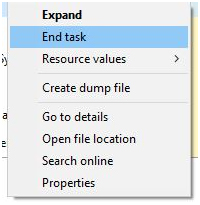
Junto com isso, você também pode desativar a inicialização do iCloud usando o Gerenciador de tarefas.
- Abra o gerenciador de tarefas> vá para a guia Inicialização.
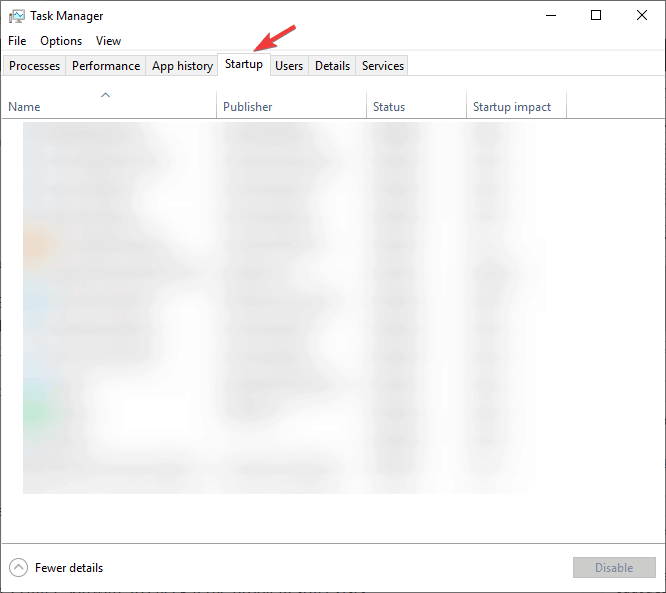
- Localize o iCould, clique com o botão direito do mouse e selecione Desativar.
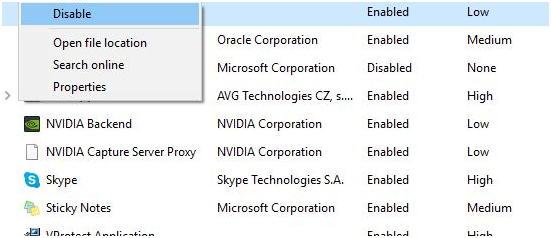
Correção 2 – registre novamente o arquivo ExplorerFrame.dll
Se você achar que o Internet Explorer está travando com a classe não registrada de erro, tente as etapas fornecidas para corrigi-lo:
- Pressione Windows + X> abra o prompt de comando com privilégios de administrador.
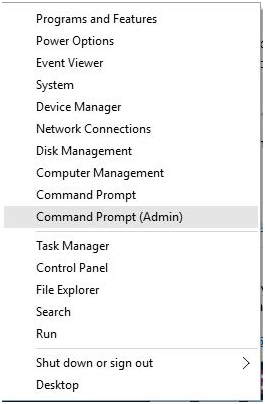
- Como janela do prompt de comando, cole o comando abaixo e pressione Enter para executá-lo:
- regsvr32 ExplorerFrame.dll
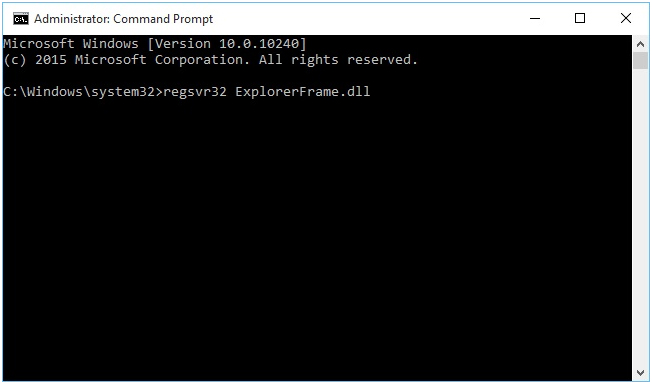
Estima-se agora que o erro de classe não registrado no Internet Explorer no Windows 10 foi corrigido.
Correção 3 – Utilize os Serviços de Componentes
Para executar os Serviços de componentes, aplique as etapas abaixo:
- Pressione a tecla Windows + R> digite dcomcnfg> clique em OK
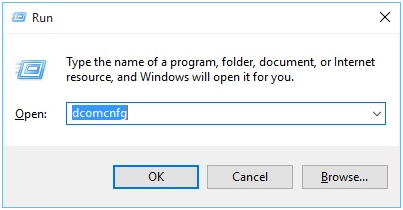
- Você verá a “janela Serviços de componentes”, vá para Serviços de componentes> Computadores> Meu computador> clique duas vezes em Configuração do DCOM.
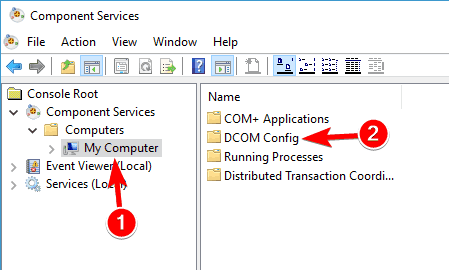
- Algumas mensagens de aviso aparecerão apenas clique em Sim.
- Depois, feche os Serviços de componentes e reinicie o computador.
E agora o erro classe não registrada no Windows 10 é corrigida.
Correção 4- Crie uma nova conta da Microsoft
Se você ainda está recebendo a classe não registrada, aqui você precisa criar uma nova conta da Microsoft no Windows 10.
- Abra o aplicativo Configurações. Para isso, pressione a tecla Windows + I e vá para a seção Conta

- No lado esquerdo do menu, selecione a opção Família e outras pessoas e clique na opção Adicionar outra pessoa neste PC.
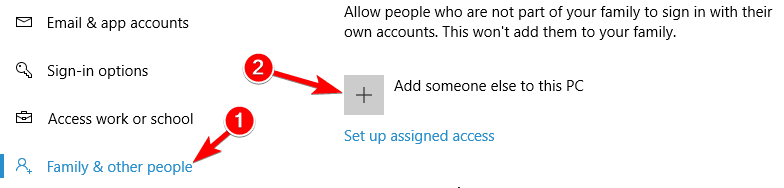
- Entre usando seu ID de e-mail da conta da Microsoft e clique em Avançar.
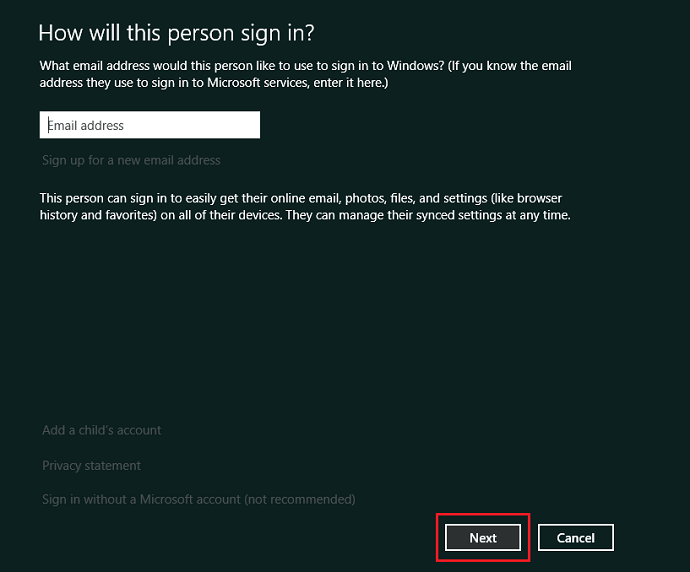
- E saia da sua conta atual e entre com a nova.
Agora, a classe não registrada de erro no Windows 10 foi corrigida.
Como corrigir erro classe não registrada no Edge?
Muitos usuários confirmaram que estão recebendo a classe de erro não registrada ao abrir o Edge. Portanto, se você estiver recebendo o erro no Edge, siga as correções fornecidas
Correção 1 – Defina o Edge / Internet Explorer como navegador padrão da Internet
Você também pode receber o erro Classe não registrada ao pesquisar na Web usando a Cortana. Para se livrar disso, você deve definir o Edge como um navegador da Web padrão.
Aplique as etapas abaixo para fazer isso:
- Abra a caixa de pesquisa pressionando a tecla Windows + S, digite Painel de Controle na lista de resultados, selecione Painel de Controle.
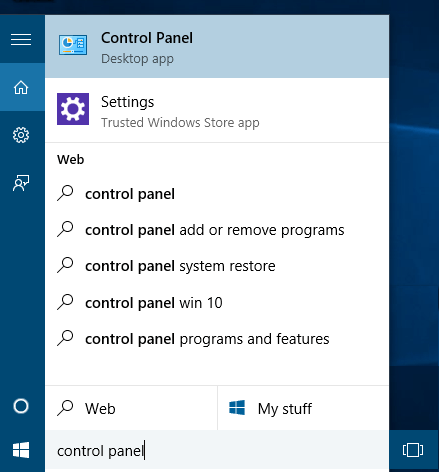
- Agora escolha a janela Programas padrão> escolha definir seus programas padrão.
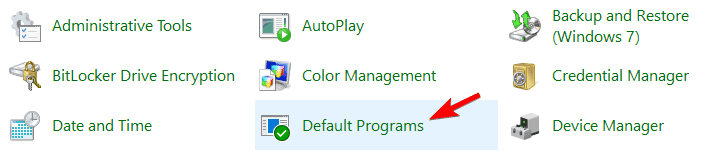
- Vá para a seção Navegador da Web> clique no navegador
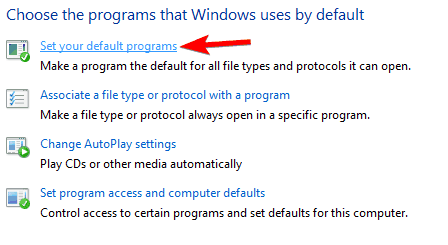
- E na lista> escolha Microsoft Edge e clique nele. Depois, clique em Definir este programa como padrão.
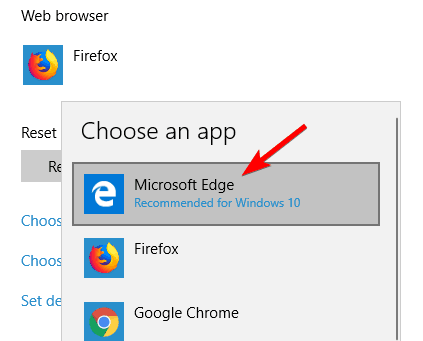
- Clique em OK para salvar as alterações.
Estima-se agora que o erro Classe não registrada no Edge foi corrigido.
Correção 2 – Verifique se o serviço do coletor ETW do Internet Explorer está em execução
O erro de classe não registrada geralmente afeta o Internet Explorer e o Microsoft Edge.
Se você está tendo esse problema com esses navegadores da web, tente o seguinte:
- Abra a caixa de pesquisa pressionando a tecla Windows + S e digite services.msc> clique em OK
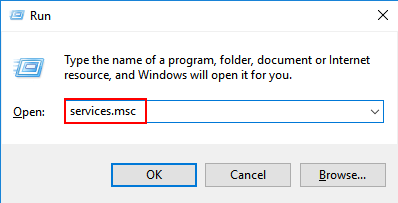
- Na lista de serviços, localize Serviço ETW Collector do Internet Explorer> clique com o botão direito do mouse em> Iniciar.
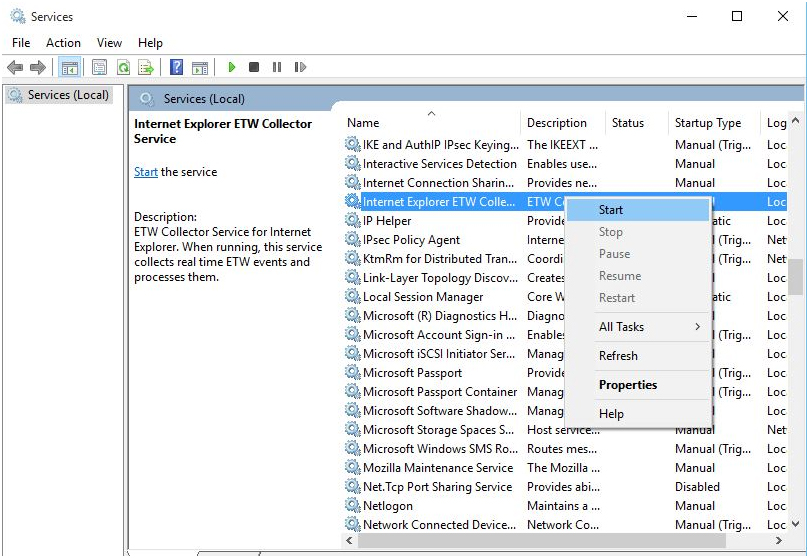
Todas as soluções acima são muito eficazes, é recomendável aplicá-las com cuidado e o erro Classe não registrada no Microsoft Edge é corrigido.
Como corrigir erro classe não registrado com arquivos .jpg no Windows 10?
Alguns usuários confirmaram que estão recebendo a de erro classe não registrada ao abrir fotos ou vídeos. Portanto, se você também estiver recebendo o erro, siga as correções fornecidas abaixo.
Correção 1: modifique o visualizador de fotos padrão para o Windows Photo Viewer
Como foi dito, se você está recebendo o erro Classe não registrado no Windows 10 ao tentar visualizar arquivos .jpg, tente configurar o visualizador de imagens padrão como Windows Photo Viewer. Aqui, siga as etapas para fazer isso
- Primeiro, você precisa baixar e executar o arquivo É um arquivo .reg que alterará automaticamente o registro do Windows e ativará o Windows Photo Viewer no seu sistema.
- Agora, clique com o botão direito do mouse em qualquer imagem presente no seu sistema.
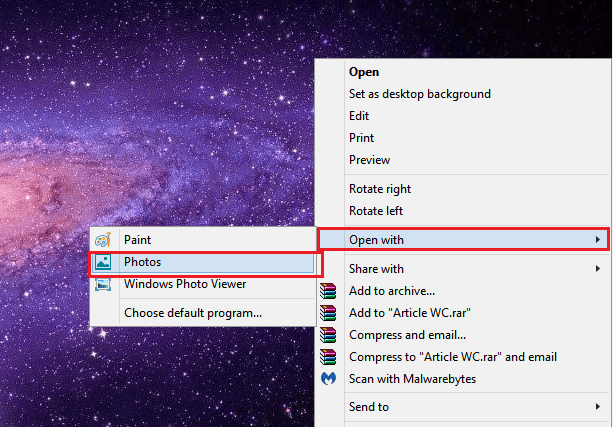
- No menu, selecione Abrir com> Escolha outro aplicativo.
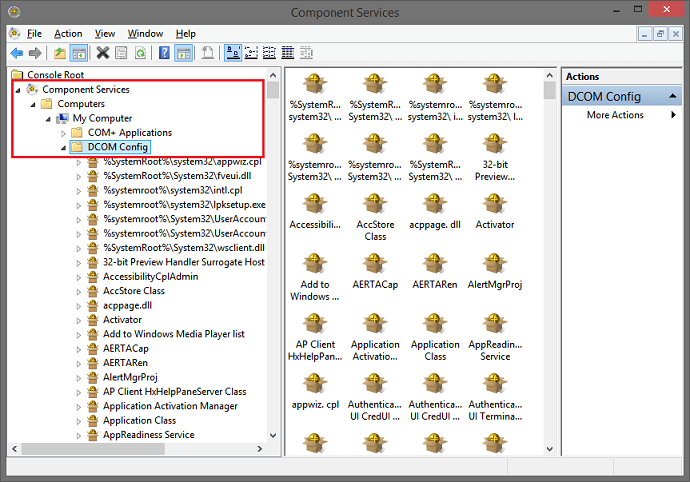
- Escolha o Windows Photo Viewer na lista. Escolha Sempre usar este aplicativo para abrir arquivos .jpg e clique em OK para salvar as alterações.
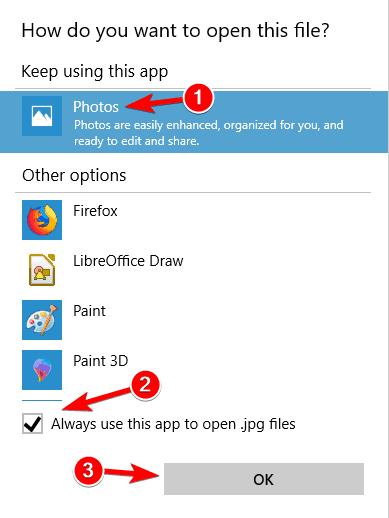
No entanto, se você não quiser fazer alterações no registro do sistema, faça o download e o software gratuito de visualização de imagens, instale-o no computador e siga as próximas etapas.
Correção 2: redefinir aplicativos padrão
Muitos usuários confirmaram que o erro “Classe não registrada” ao tentar abrir o arquivo .jpg no computador foi corrigido ao redefinir os aplicativos padrão.
Siga as etapas para fazer isso:
- Vá para Configurações> Aplicativos> Predefinição aplicativos.
- Role para baixo para descobrir Redefinir os padrões recomendados pela Microsoft. Em seguida, clique no botão Redefinir.
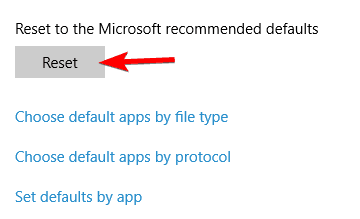
Agora, verifique se o arquivo JPG de abertura do Windows 10 da classe não registrado está corrigido ou não.
Como corrigir erro de classe não registrado Explorer.exe no Windows 10?
Assim como acima, o erro “Classe não registrada” também aparece no explorer.exe e, como resultado, o menu Iniciar, Cortana, tela etc. parou de funcionar.
Portanto, se você também encontrar as configurações da error explorer.exe classe não registrada, siga as etapas abaixo:
Correção 1: Reinicie o explorer.exe
Para reiniciar o explorer.exe, siga as etapas fornecidas:
- Abra o Gerenciador de tarefas e navegue até a guia Detalhes.
- Aqui, você deve procurar o explorer.exe e clicar com o botão direito do mouse e selecionar Finalizar tarefa no menu.
- No Gerenciador de tarefas, navegue até Arquivo> Executar nova tarefa.
- Agora, na nova janela de tarefas, digite explorer e pressione a tecla Enter.
Portanto, o explorador é reiniciado e tudo é corrigido.
Portanto, esses são alguns dos erros de classe não registrados comumente recebidos.
Faça seu Windows PC / Laptop Sem erros
Para fazer o seu computador rápido e tentar mais seguro executar o PC Reparar Ferramenta, esta é uma solução recomendada profissional que simplesmente fazendo a varredura uma vez detectar e corrigir vários erros de PC.
Com isso, você também pode corrigir outros problemas do PC, como reparar arquivos de sistema corrompidos, corrigir erros de BSOD, erros de DLL, reparar entradas de registro e muito mais.
Isso também otimiza e acelera o desempenho do PC com Windows.
Obtenha a PC Reparar Ferramenta, para reparar e proteger seu PC / laptop
Conclusão
O erro Classe não registrada no Windows 10 pode causar problemas diferentes no computador. Aqui neste artigo, tentei o meu melhor para listar diferentes erros relacionados à classe não registrada.
Certifique-se de seguir as correções fornecidas com cuidado e se livrar dos erros de classe não registrados no Windows 10.
Espero que as correções fornecidas no artigo tenham funcionado para você.
Hardeep has always been a Windows lover ever since she got her hands on her first Windows XP PC. She has always been enthusiastic about technological stuff, especially Artificial Intelligence (AI) computing. Before joining PC Error Fix, she worked as a freelancer and worked on numerous technical projects.